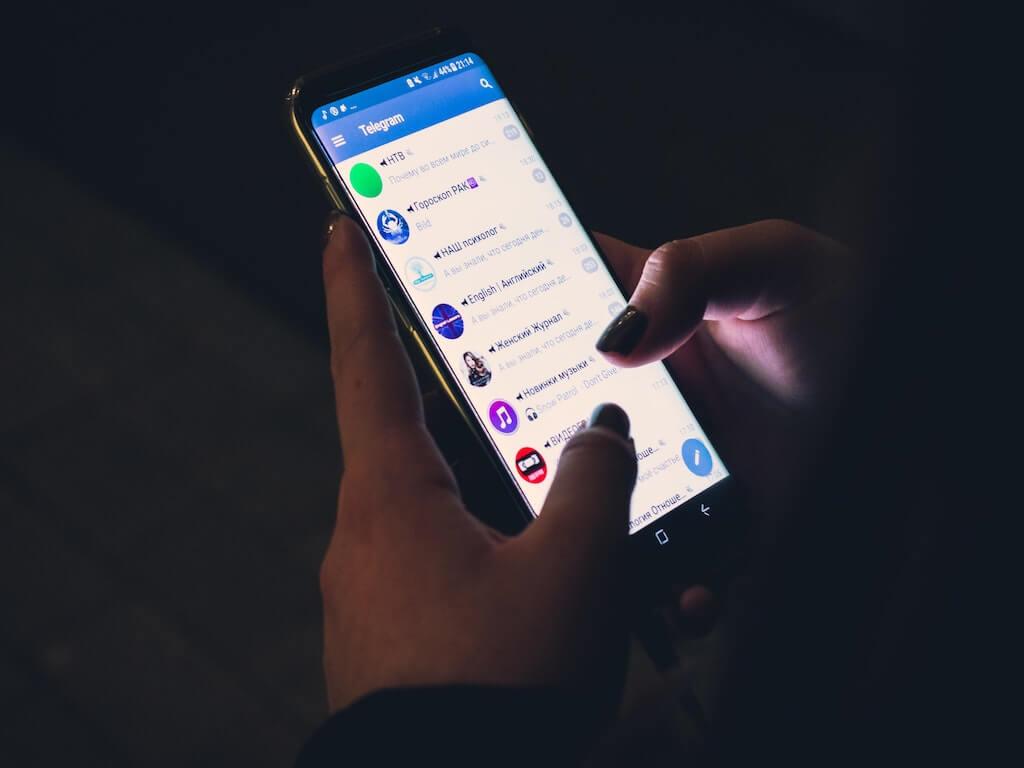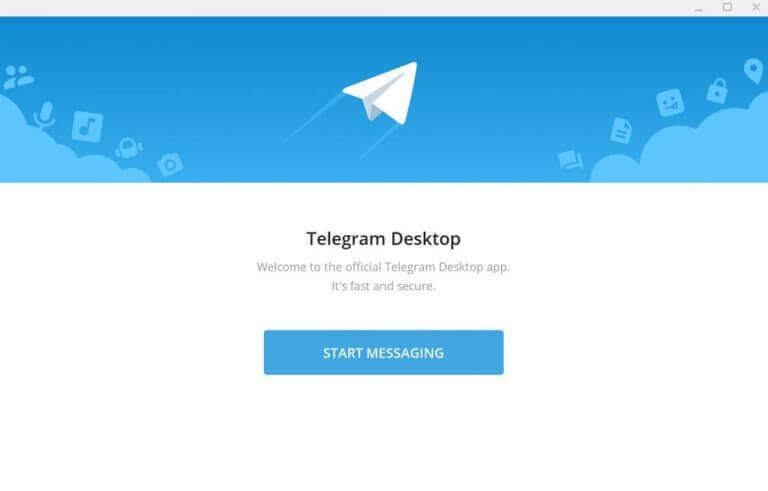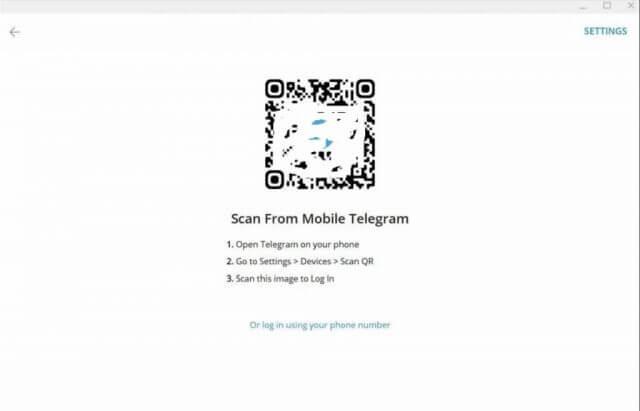Telegram har gjort ett stort namn som en av få appar med lufttät säkerhet i världen av privata meddelanden. Med sitt beroende av användarnamn för att få kontakt med nya människor, istället för telefonnummer, har det blivit ett populärt val för människor som är intresserade av att hålla sitt liv privat. Även om det inte är slutet för allt med säker privat kommunikation, hjälper det användarna att hålla saker under radarn.
Med en stadig ökning av användarbasen är det ingen överraskning att vissa av dessa användare vill komma åt Telegram via sitt skrivbord. Och tack och lov, precis som på alla populära meddelandeplattformar, kan du också installera och använda Telegram från din dators bekvämlighet; detta är speciellt användbart om du tillbringar mycket tid framför en skärm. I den här artikeln har vi täckt de exakta stegen du behöver för att få Telegram igång på din PC. Låt oss börja.
Hur installerar och använder jag Telegram på din PC?
Även om appen ursprungligen bara lanserades för smartphoneanvändare, eftersom appen har fortsatt att öka i popularitet, är det ingen överraskning att ett fåtal av dessa användare skulle vilja skicka sina meddelanden till skrivbordet.
Telegram-skrivbordsappen har varit tillgänglig sedan 2014, med massor av uppdateringar sedan dess. För att komma igång med att använda Telegram på din PC, följ stegen nedan:
- Gå till den officiella Telegram-webbplatsen och ladda ner telegram-skrivbordsappen därifrån.
- Starta .exe-filen och följ instruktionerna på skärmen för att slutföra installationen.
- Allt som återstår att göra nu är att ansluta din Telegram-app till din smartphone. Här är hur:
- Starta skrivbordsappen på din PC och Android-appen på din telefon.
- Klicka på på din smartphone Meny -> Inställningar -> Enheter.
- Därifrån klickar du vidare Länka skrivbordsenhet. Detta kommer att starta QR-kodskannern, som du kan använda för att skanna QR-koden i din skrivbordsapp.
- Klicka på i skrivbordsappen BÖRJA MEDDELANDEN.
Skanna nu QR-koden från skrivbordet.Så fort du gör detta kommer du att loggas in på din skrivbordsapp.
Alternativt kan du också lita på ditt telefonnummer för att logga in, om den här metoden misslyckas. Här är hur:
Klicka på i skrivbordsappen eller logga in med ditt telefonnummer alternativet från huvudinloggningsmenyn. På nästa skärm anger du ditt telefonnummer och trycker Nästa.
Du borde ha fått en kod på ditt telegramnummer. Använd den här inloggningskoden och ange den i skrivbordsappen och tryck Stiga på. Du kommer troligen att loggas in på ditt konto så snart du anger koden i din skrivbordsapp.
Använd Telegram i din PC med en webbapp
Webbappar, ibland även kallade PWA:er eller progressiva webbappar, har varit på en stadig ökning sedan de senaste 10 åren. Det är därför ingen överraskning att Telegram också har kommit med sin egen version av webbappen redan 2014, med nya iterationer efter 2021.
Du kan använda Telegram på din PC – tillsammans med nästan alla dess funktioner – via webbappen. Här är hur:
- Gå till den officiella webbappsidan på https://web.telegram.org/k/.
- Öppna nu QR-skannern i din Telegram-app. Gå till huvudmenyn från toppen och välj Inställningar -> Enheter -> Länka skrivbordsenhet.
- Skanna nu QR-koden för din webbapp på skrivbordet så loggar du in på några sekunder.
Det är allt. Så här kan du logga in på din PC med Telegrams webbapp. När du är klar med ditt arbete kan du logga ut genom att helt enkelt klicka på Avsluta alla andra sessioner i Enheter avsnitt på din smartphone.
Använda Telegram i din Windows-dator
Det är ingen nyhet att den moderna datorarbetaren tillbringar mycket av sin tid bakom en skärm – oftast en stationär eller bärbar dator. Det är därför vettigt att ha friheten att överföra dina telefonmeddelanden till din maskin. Vi visade hur du kan göra detta med Telegram, och hoppas att det hjälpte dig att komma igång med Telegram på din PC.
FAQ
Hur ringer man ljud- och videosamtal på Telegram?
Tryck nu på ”Ring” för att ringa ett ljudsamtal och ”Videosamtal” för att starta ett videosamtal. Webklienten på Telegram tillåter dig inte att ringa ljud- eller videosamtal.
Hur använder man Telegram på Android?
Hur man använder Telegram 1 Metod 1 av 5: Installera Telegram. Installera Telegram på din Android. … 2 Metod 2 av 5: Lägga till kontakter. Öppna dina kontakter. … 3 Metod 3 av 5: Skicka och ta emot meddelanden. Öppna Telegram. … 4 Metod 4 av 5: Ringa röstsamtal. Öppna Telegram. … 5 Metod 5 av 5: Använda grupper och kanaler. Gå med i en befintlig grupp. …
Hur startar man en telegramkonversation?
När du trycker på knappen kommer du att se listan över dina kontakter som finns på Telegram. Tryck på något av namnen för att starta en konversation. Dessutom kan du trycka på lägg till-knappen i det nedre vänstra hörnet av skärmen för att lägga till en ny kontakt och börja skicka meddelanden direkt. Du kan också starta en konversation via webbklienten.
Hur använder man Telegram på flygplan?
Öppna Telegram. På en telefon eller surfplatta hittar du den blå-vita flygplansappen på startskärmen eller i applådan. Om du använder en dator hittar du den i Start-menyn (Windows) eller i mappen Program (macOS).
Hur prenumererar jag på en Telegram-kanal?
Kanaler kan vara offentliga eller privata. För att prenumerera på en offentlig Telegram-kanal, tryck på förstoringsglasikonen högst upp på Telegrams hemsida och skriv sedan in namnet på kanalen du letar efter. Välj rätt sökresultat så får du en förhandsvisning av de senaste inläggen på den kanalen.
Hur använder man flera Telegram-konton på Android?
Steg 1: För att använda flera konton i Telegram på din Android-smarttelefon, öppna Telegram-appen, tryck på hamburgermenyikonen (dessa tre horisontella linjer) i det övre vänstra hörnet och tryck sedan på ’Lägg till konto’. Steg 2: Lägg nu till ditt mobilnummer och tryck sedan på bockikonen i det övre högra hörnet.
Hur laddar jag ner telegram på min telefon?
Så här laddar du ned Telegram från App Store (den blå-vita ”A”-ikonen på din startskärm): Tryck på Sök i det nedre högra hörnet. Skriv telegram i sökfältet och tryck på Sök. Tryck på GET bredvid Telegram Messenger i sökresultaten. Ange ditt lösenord eller biometriska om du uppmanas att starta nedladdningen.
Hur ringer man ett video- eller röstsamtal på Telegram?
Om du har undrat hur man ringer ett video- eller röstsamtal på Telegram, fortsätt läsa för att veta stegen. Steg 1: Öppna Telegram-appen på din smartphone och besök din väns profil (du vill ringa). Steg 2: I profilsektionen ser du det enskilda mobilnumret samt en video/samtal-knapp högst upp på skärmen.
Hur använder man Telegram på Windows 10?
Till skillnad från WhatsApp Web är Telegram för Windows lätt nedladdningsbart vilket låter dig sms:a och ringa andra användare. Telegrams stationära app ger användarna möjlighet att lämna sin mobiltelefon och ringa direkt från sin dator. 1. Gå ner till den officiella sidan för Telegram och ladda ner programvaran för din Windows-dator.
Erbjuder telegram end-to-end videosamtal?
Till ingens förvåning erbjuder Telegram end-to-end krypterade video- och röstsamtal precis som de flesta andra stora meddelandetjänster. Om du är någon som har använt iMessage tills nyligen, kan du ha problem med att få grepp om Telegrams videosamtalsfunktioner till en början.
Hur pratar man med dina kontakter på Telegram?
Den här funktionen introducerades i slutet av mars och låter dig använda Telegram inte bara för meddelanden eller hemliga chattar, utan också för att prata med dina kontakter. Lätt som en plätt. Du kommer att se en kort meny som låter dig söka i chatten, tysta konversationen, ringa kontakten och få information om den
Hur skapar man en chatt i telegram från datorn?
Hur skapar man en chatt i Telegram från datorn? Steg 1. Öppna ditt Telegram och klicka på menyn. Steg 2. Välj menyn ”Ny grupp”. Steg 3. Klicka på den här knappen och ange namnet på kanalen. Steg 4.Du uppmanas att omedelbart lägga till dina vänner i chatten. Minst en ska väljas.
Hur startar man en ny kanal på Telegram?
Om du går till Telegrams webbportal och klickar på hamburgermenyknappen i det övre högra hörnet, ser du att det inte finns något alternativ där för att starta en ny kanal. Tyvärr är det här alternativet endast tillgängligt för datorapplikationen och mobilappanvändare. Starta Telegram-appen och klicka på hamburgermenyn i det övre vänstra hörnet på skärmen.
Kan telegram läsa mina gruppkonversationer?
Som standard är all kommunikation krypterad mellan din enhet och Telegrams servrar, och sedan mellan Telegrams servrar och din kontakt, men Telegram kommer att kunna läsa dina konversationer. Du kan också skapa en ny gruppkonversation genom att klicka på Ny grupp och välja flera kontakter från din kontaktlista.